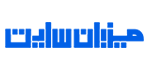در سی پنل بخشی وجود دارد به نام metrics که به شما اجازه مي دهد به آمارهايي در مورد وب سايت و بازديدكنندگان تان دسترسي پيدا كنيد . مثلا چه مقدار از FTP يا پهناي باند شما مورد استفاده قرار گرفته است و يا كاربران چه فايلهايي را از وب سايت شما گرفته اند و ...
Analog Stats
Analog Stats مي تواند اطلاعاتي ساده اي در مورد تعداد بازديدكنندگان سايت را براي شما مشخص كند . Analog Stats سريع و در عين حال راهنماي خوبي براي نشان دادن اطلاعات ساده مي باشد مثلا اینکه در طول يك ماه به خصوص چه مقدار بازديد كننده از وب سايت شما بازديد كرده اند.
1 - روي گزينه Analog Stats كليك كنيد.
2- روی گزینه view جلوی نام دامنه مورد نظرتان کلیک کنید .
3- براي دستيابي به آمار مربوط به ماه خاصی روي نام ماه مورد نظر خود كليك كنيد.
Webalizer
Webalizer اطلاعات و آمار مربوط به سايتتان را مي تواند بصورت نمودارهاي كاملا دقيق براي شما نشان دهد.
براي وارد شدن به اين قسمت روي Webalizer كليك كنيد.
Latest Visitors
در اين قسمت اطلاعات مربوط به عملكرد بازديد كننده های اخیر از سایتتان به شما نشان داده مي شود.
پهناي باند ( Bandwidth )
در اين قسمت مي توانيد مقدار مصرف پهناي باند سايتتان را مشاهده كنيد مثلا پهناي باند براي HTTP ( براي سايت ) POP ( براي ايميل ) و چنانچه سيستم مديريت محتوای شما از FTP پشتيباني كند ميزان مصرف پهناي باند براي FTP را هم نشان مي دهد.
1- روي گزينه Bandwidth كليك كنيد.
2- براي ديدن مقدار مصرف انواع پهنای باندها روي نام آن کلیک کنید. قسمت های مختلفی که مصرف پهنای باند آنها قابل بررسی است به شرح زیر است :
HTTP usage
IMAP usage
POP3 usage
SMTP usage
FTP usage
Error logs
در اين قسمت آخرين خطاهايي كه براي سايت شما بوجود آمده است نمايش داده مي شود . اين قسمت مي تواند براي شما بسيار مهم باشد زيرا بوسيله اين سرويس مي توانيد از مشكلات سايتتان مثلا درست نبودن لينك يا اجرا نشودن فايلها و ... آگاه شده و آنها را اصلاح نمائيد.
براي رفتن به اين قسمت روي Error logs كليك كنيد.
در این بخش می توانید جزییاتی مانند ترافیک استفاده شده ی وبسایت، تعداد بازدید های انجام شده و … را مشاهده کنید. در ادامه به توضیح مهم ترین بخش های این قسمت می پردازیم:
– در بخش Days of month آمار فوق به تفکیک روز های ماه انتخابی نشان داده می شود.
– در بخش Days of week آمار فوق به تفکیک روز های هفته نشان داده می شود.
– در بخش Hours آمار فوق به تفکیک هر ساعت نشان داده می شود.
– در بخش Locales آمار فوق به تفکیک کشور های با بیشترین بازدید نشان داده می شود.
– در بخش Authenticated users آمار فوق به تفکیک بازدید های انجام شده توسط کاربران شناخته شده نشان داده می شود. بازدید های این بخش با عنوان Others معمولا مربوط به Bad Bot ها می باشد که اغلب ترافیک بسیار بالایی را مصرف می کنند.
– در بخش File type آمار فوق به تفکیک فرمت فایل های بازدید شده نشان داده می شود.
– در بخش Pages-URL آمار فوق به تفکیک آدرس های دارای بیشترین بازدید نشان داده می شود.
– در بخش Operating Systems آمار فوق به تفکیک بیشترین سیستم عامل بازدید کننده نشان داده می شود.
– در بخش Browsers آمار فوق به تفکیک بیشترین مرورگر های بازدید کننده نشان داده می شود.
این بخش، گزارش های متعددی شامل انواع نمودار ها و جداول حاوی تمامی اطلاعات افرادی که به وبسایت شما با استفاده از FTP دسترسی داشته اند، جمع آوری و تولید می کند.